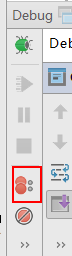本文着重讲解了IDEA调试技巧条件断点实现步骤详解,文中通过代码实例讲解的非常细致,对大家的工作和学习具有一定的参考学习价值,欢迎大家阅读和收藏
调试的时候,在循环里增加条件判断,可以极大的提高效率,心情也能愉悦。以下介绍下IDEA使用条件【Condition】断点的方法
1、编写一段样例代码
/**
* @author jiashubing
* @since 2017/11/13
*/
public class Test {
public static void main(String[] args) {
for (int i = 0; i <= 100; i++) {
System.out.println(i);
}
}
}
2、在 System.out.println(i);这句话的左侧单击一下,出现一个红色的点,即为断点
3、右击断点,弹出如下对话框,在Condition 框里输入条件 i==66
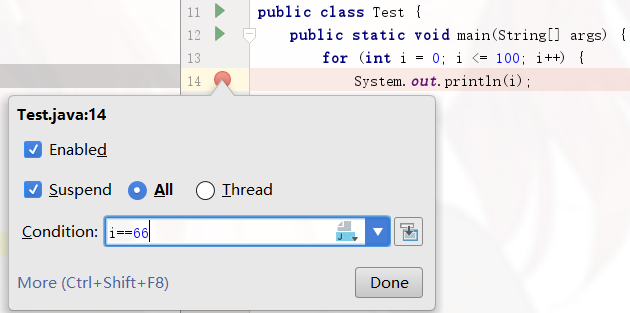
4、运行debug,进入断点的那一刻,就是 i 等于66的时候

5、第3步的图片上看到的那个快捷键【Ctrl+Shift+F8】,打开后如下图,就是查看所有断点详情的对话框
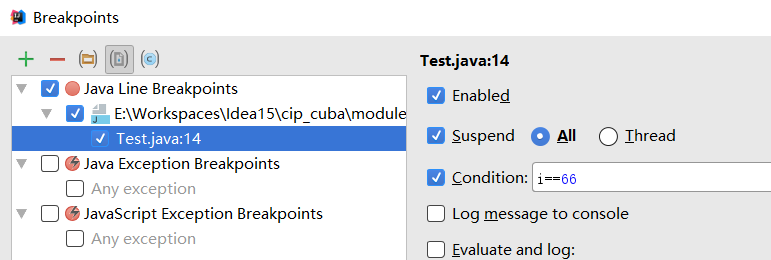
除了使用快捷键以外,还可以直接在Debug 面板中,点击下图的这个标志(两个断点的标志)